Inicio > Transferencia de plantillas a la impresora (P-touch Transfer Manager) (Windows) > Distribución de plantillas que transferir a usuarios sin utilizar P-touch Transfer Manager (Windows)
Distribución de plantillas que transferir a usuarios sin utilizar P-touch Transfer Manager (Windows)
Para descargar la última versión de P-touch Transfer Express, vaya a la página Descargas de su modelo en Brother support web (en support.brother.com.
- Al transferir una plantilla nueva, asegúrese de especificar un número de Asignación de clave (en P-touch Transfer Manager) que no se esté utilizando actualmente. Si el número de Asignación de clave especificado ya está en uso, la plantilla existente será reemplazada por la nueva.
- Esta función requiere una conexión USB.
| Administrador | Usuarios |
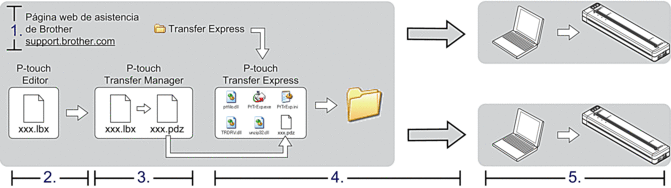 | |
Tareas del administrador
Preparación de P-touch Transfer Express
Debe instalarse el controlador de la impresora antes de utilizar P-touch Transfer Express.
- Descargue P-touch Transfer Express en cualquier ubicación de su ordenador.
- Descomprima el archivo descargado (ZIP).
Transferencia de una plantilla a P-touch Transfer Manager
- Inicie P-touch Editor
 .
. Windows 10/Windows Server 2016/Windows Server 2019/Windows Server 2022:
Haga clic en , o haga doble clic en el icono P-touch Editor del escritorio.
Windows 8,1/Windows Server 2012/Windows Server 2012 R2:
Haga clic en el icono P-touch Editor de la pantalla Aplicaciones, o haga doble clic en el icono P-touch Editor del escritorio.
- Abra la plantilla que desee.
- Haga clic en .El siguiente cuadro de diálogo muestra el modo express, pero el proceso para transferir la plantilla es el mismo con el modo profesional.
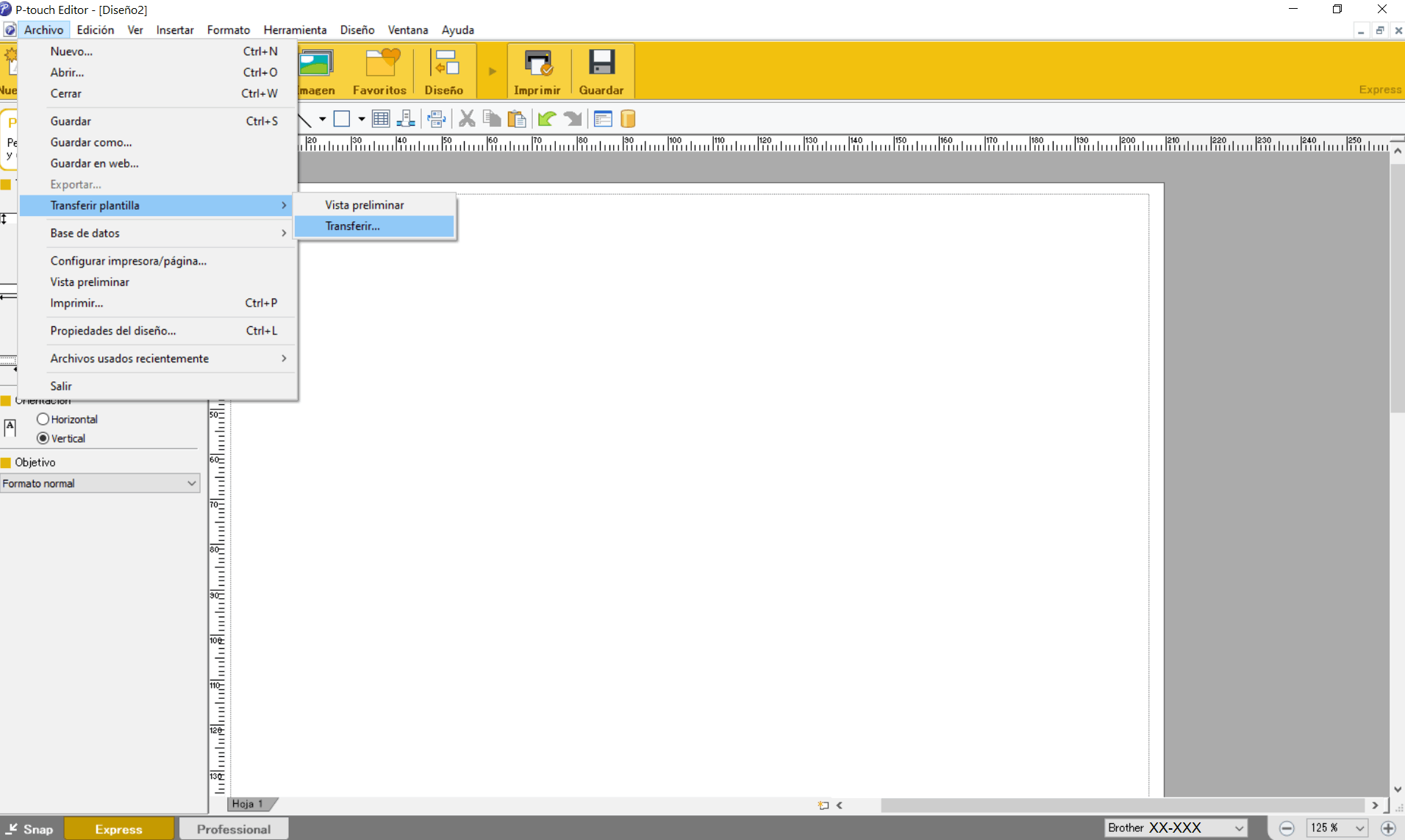 La plantilla se transfiere a P-touch Transfer Manager. P-touch Transfer Manager se inicia.
La plantilla se transfiere a P-touch Transfer Manager. P-touch Transfer Manager se inicia.
Cómo guardar la plantilla como archivo de paquete de transferencia (PDZ)
Para crear un archivo en un formato que se pueda emplear con P-touch Transfer Express, guarde la plantilla como archivo de paquete de transferencia (PDZ).
- Seleccione la carpeta Configuraciones en la ventana de P-touch Transfer Manager.
- Seleccione las plantillas que desee distribuir.
- Haga clic en .

- La opción Almacenar archivo de transferencia aparece únicamente si la impresora está desconectada del ordenador o sin conexión.
- Si hace clic en la opción Almacenar archivo de transferencia después de seleccionar la carpeta Configuracioneso una carpeta creada, se guardarán todas las plantillas de la carpeta como archivo de paquete de transferencia (PDZ).
- Se pueden combinar varias plantillas en un solo archivo de paquete de transferencia (PDZ).
- Escriba el nombre y, a continuación, haga clic en Guardar.
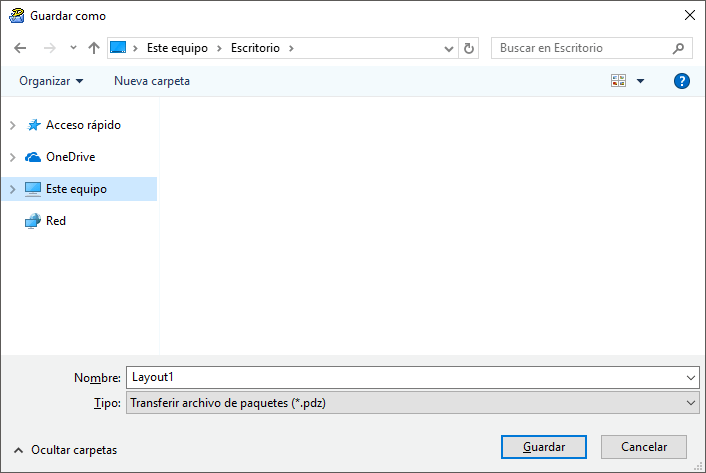 La plantilla se guardará como archivo de paquete de transferencia (PDZ).
La plantilla se guardará como archivo de paquete de transferencia (PDZ).
Distribución del archivo de paquete de transferencia (PDZ) y P-touch Transfer Express a otras personas
- Mueva el archivo de paquete de transferencia (PDZ) a la carpeta de descargas.
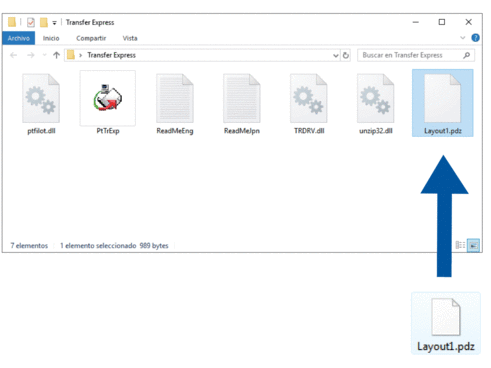
- Distribuya todos los archivos de la carpeta de descargas a otras personas.
Tareas del usuario
- Encienda la impresora.
- Conecte la impresora a un ordenador con un cable USB.
- Haga doble clic en el archivo PtTrExp.exe recibido del administrador.
- Realice una de las siguientes acciones:
- Para transferir un único archivo de paquete de transferencia (PDZ) dentro de la carpeta que contiene el archivo PtTrExp.exe, haga clic en Transfer.
- Para transferir varios archivos de paquete de transferencia (PDZ) dentro de la carpeta que contiene el archivo PtTrExp.exe, haga lo siguiente:
- Haga clic en Browse.
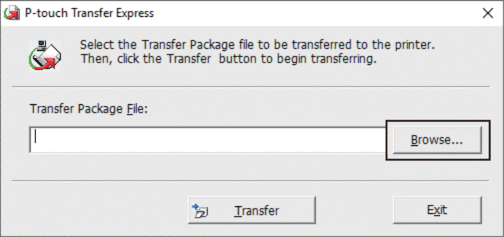
- Seleccione el archivo de paquete de transferencia que desee transferir y, a continuación, haga clic en Abrir.
- Haga clic en Transfer.
- Haga clic en Yes.
- Cuando haya terminado, haga clic en OK.



